【背景说明】Cc是前端开发工程师,本着学无止境的态度往全栈方向发展,斥重金购买云服务器一台。由于菜鸟本菜,在历经磨难、搜罗各路前辈发布的资料后,终完成node、nginx、mysql部署,下面是总结关于安装mysql过程的总结。
【步骤一】下载MySql的rpm包
https://dev.mysql.com/downloads/mysql/1.1打开mysql官网,点击如图位置,找到历史版本5.7.26。
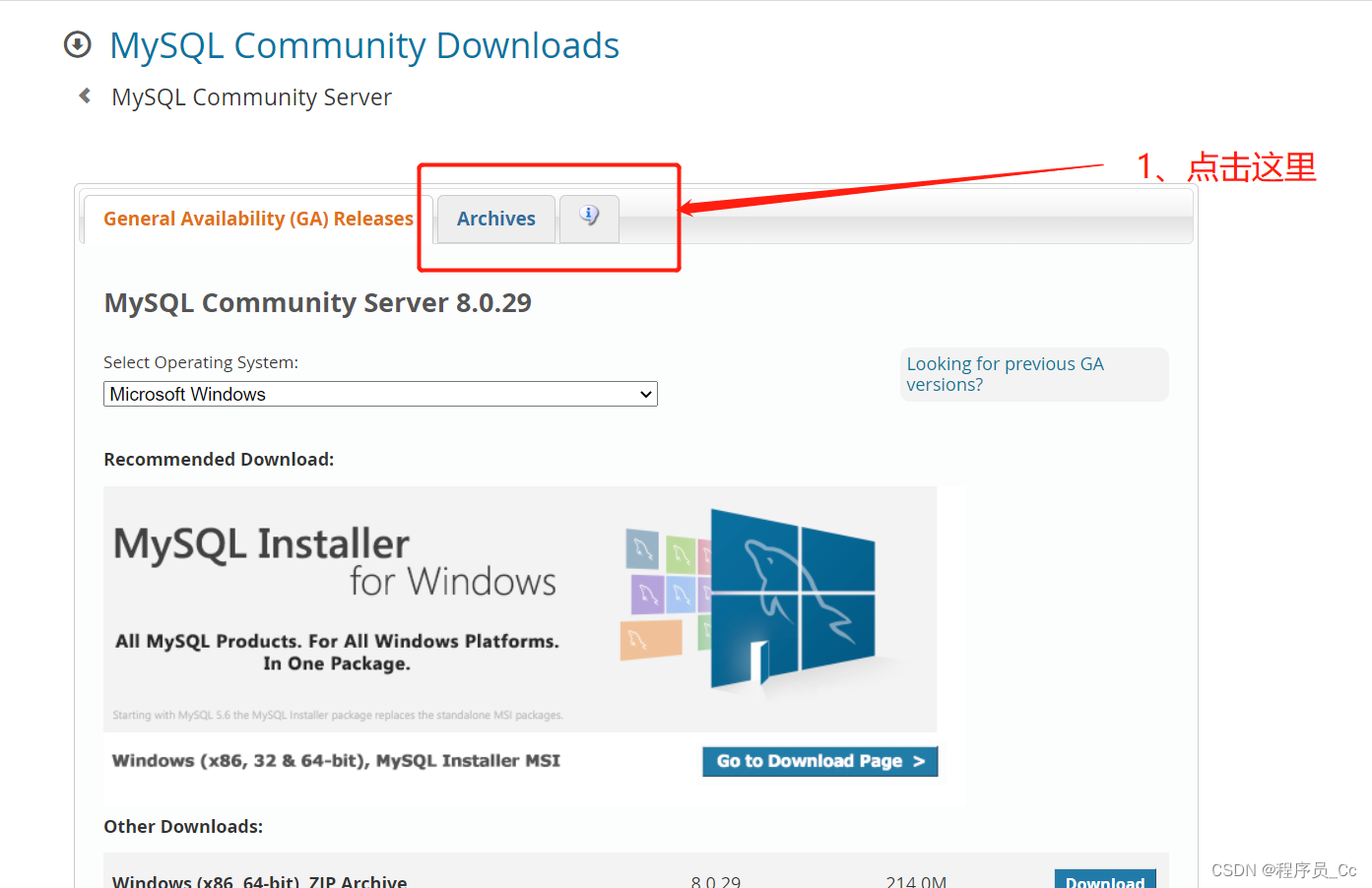

下载完成后你应该拥有下面四个包文件:
mysql-community-client-5.7.26-1.el6.x86_64.rpm
mysql-community-common-5.7.26-1.el6.x86_64.rpm
mysql-community-libs-5.7.26-1.el6.x86_64.rpm
mysql-community-server-5.7.26-1.el6.x86_64.rpm【步骤二】 打开Xftp,将上述的四个rpm包上传到服务器
具体操作:
2.1使用Xftp在/opt目录下建立mysql文件夹:
/opt/mysql

【步骤三】删除系统自带mariadb
3.1 检查是否自带mariadb数据库
rpm -qa|grep mariadb如果有,则返回给你一个标志,反之则没有返回。
3.2删除mariadb数据库
注意:如果你【rpm -qa|grep mariadb】没有返回值,则不需要执行如下命令。
rpm -e --nodeps mariadb-libs-5.5.68-1.el7.x86_64 //此处使用你的版本号这是我的版本号【5.5.68-1.el7.x86_64】
mariadb版本可能会有差异,请以自己的版本为准,修改如上命令版本关键数。
【步骤四】安装MySql
4.1 打开Xshell连接服务器,进入/opt/mysql目录
cd /opt/mysql4.2rpm -ivh命令安装3个rpm包(第4个单拿出来谈)
注意:你一定要按照顺序进行安装,因为rpm包之间相互依赖。
rpm -ivh mysql-community-common-5.7.26-1.el6.x86_64.rpm
rpm -ivh mysql-community-libs-5.7.26-1.el6.x86_64.rpm
rpm -ivh mysql-community-client-5.7.26-1.el6.x86_64.rpm按照上述代码顺序,依次执行
每次执行后,你如果看到了如图进度标志,则恭喜你安装成功了。

4.3 最后,你需要再一次确认是否成功安装了3个rpm包,键入命令:
rpm -qa | grep mysql
4.4安装第四个rpm包(mysql-community-server-5.7.26-1.el6.x86_64.rpm)
如果采用前3个npm包的安装方式(如果你的Linux系统yum安装了旧版本的GPG keys),就会出现报错,导致无法安装。但也很有可能yum安装的是新版本的GPG keys,那么将不会报错。
想了解【mysql-community-server-5.7.26-1.el6.x86_64.rpm】报错显示及解决方案请点击此处查看。
进入正题,我们执行如下命令:
rpm -ivh mysql-community-server-5.7.26-1.el6.x86_64.rpm --force --nodeps你如果看到了如图进度标志,那么恭喜你完成了Mysql的全部安装。

【步骤五】启动MySql
5.1查看版本
mysql --version5.2启动Mysql服务
service mysqld start
如果你看到了绿颜色的【OK】,那么你的Mysql可以工作了,但还需要以下设置。
启动是你可能会遇到报错,将报错问题拿去百度,每个人遇到的报错可能不同,此处例举常见的两种。1、之前有安装过,有历史文件冲突了,解决办法删除之前创建的文件。2、进程被占用,解决办法使用命令kill进程。
【步骤六】获取自动生成的临时密码
首次安装后,必须生成临时密码才能登录到Mysql客户端。
注意:此命令是rpm方式安装Mysql才有的【mysqld.log】文件。
如果你不是从本篇博客从前到后安装,请谨慎,因为它只对rpm方式安装的mysql有效。
grep 'temporary password' /var/log/mysqld.log![]()
红框内就是生成的临时密码。
【步骤七】利用临时密码登录到Mysql客户端
sudo mysql -u root -p 你会看到如图所示的password标志,输入刚刚临时生成的密码(输入密码时不可见)。
![]()
最后,你会看到如图状态,恭喜你,你成功了。( 如需退出mysql使用exit命令。)
![]()
【步骤八】设置新的Mysql密码(不再使用临时密码)
由于Mysql有自己的密码策略有自己有规范,不符合规范则会报错。

所以我们需要先修改为0策略。
1)修改validate_password_policy参数值为0(1为开启复杂策略)
注意:此参数(policy)必须优先修改,因为policy策略不修改为0会影响下面的length参数。
set global validate_password_policy=0;2)修改validate_password_length参数值为1
set global validate_password_length=1;最后执行修改密码:
alter user 'root'@'localhost' identified by '你的密码';【步骤九】授权root允许远程访问(可视化软件可以建立链接)
如果不授权直接用可视化工具连接会“连接失败”。
grant all privileges on *.* to 'root'@'%' identified by '你的密码'; 完成授权
flush privileges;当你看见这一行的时候,恭喜你!你已经完成了全部操作,可以使用可视化工具连接你的MySql了。